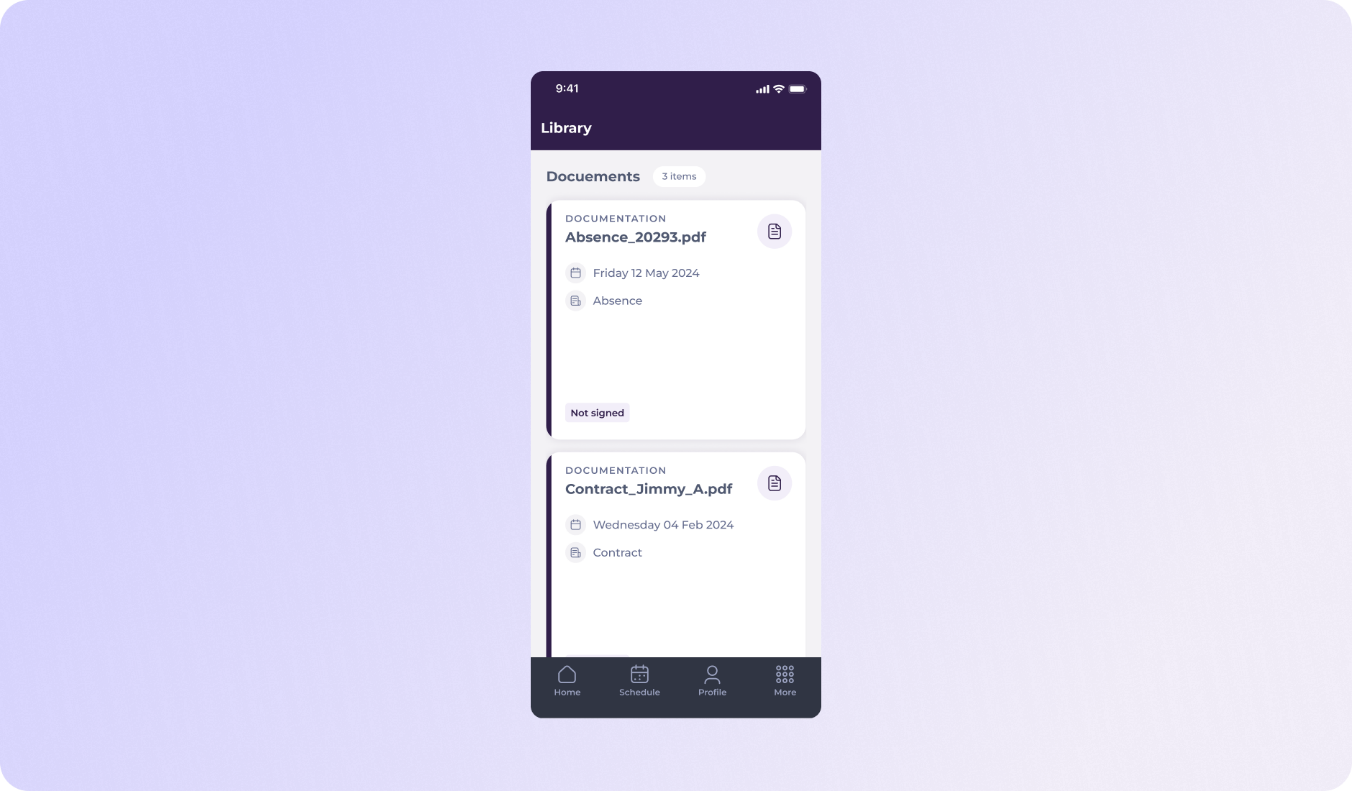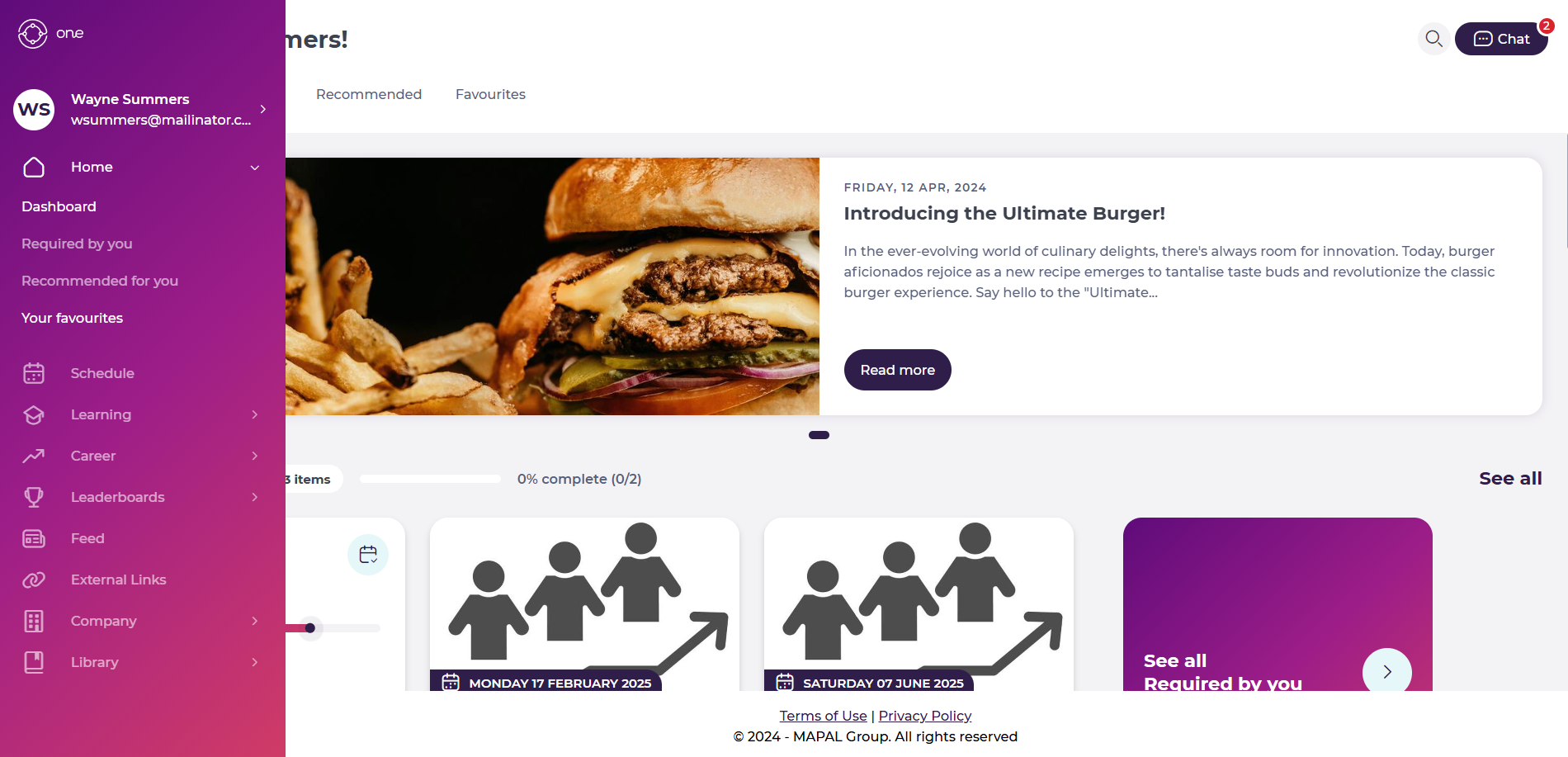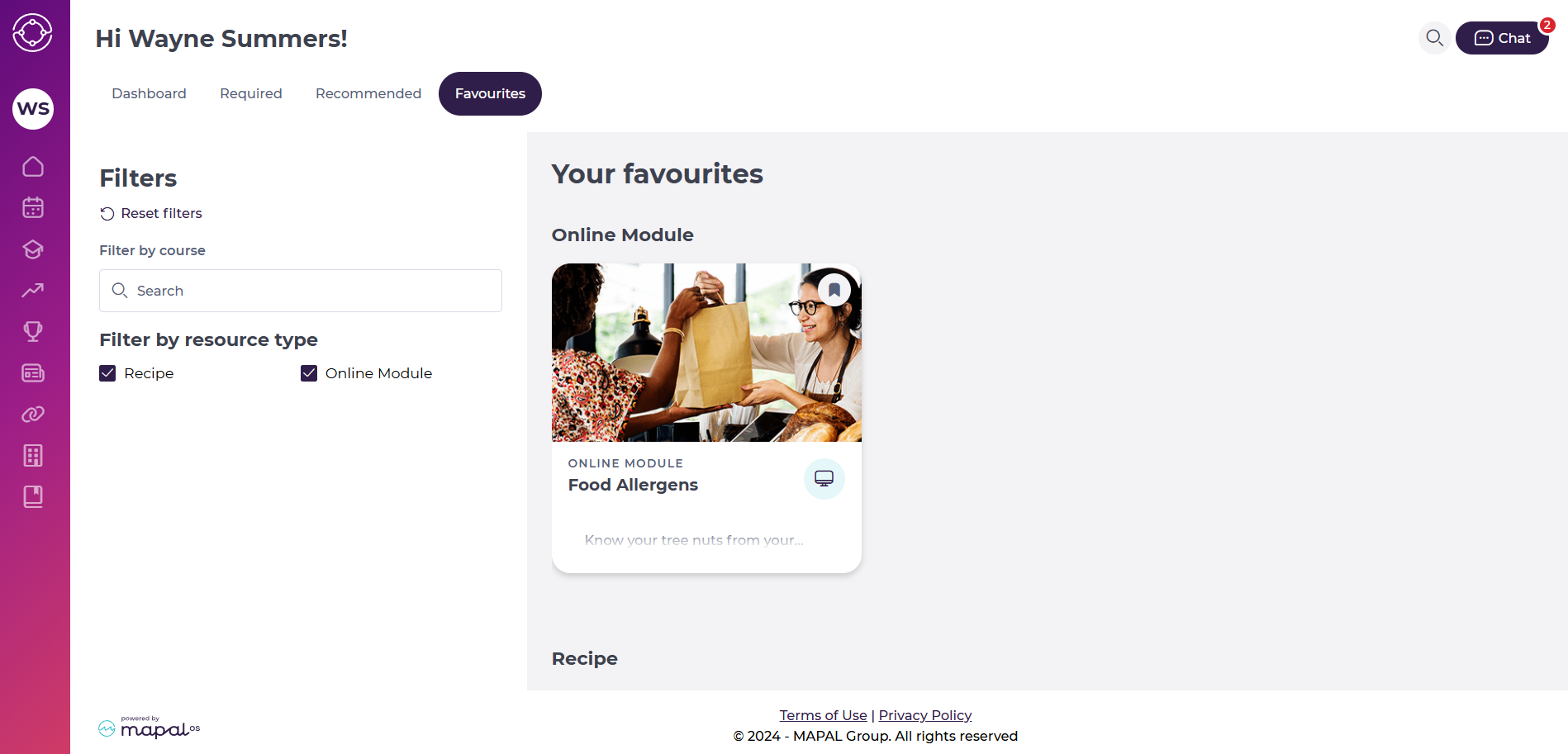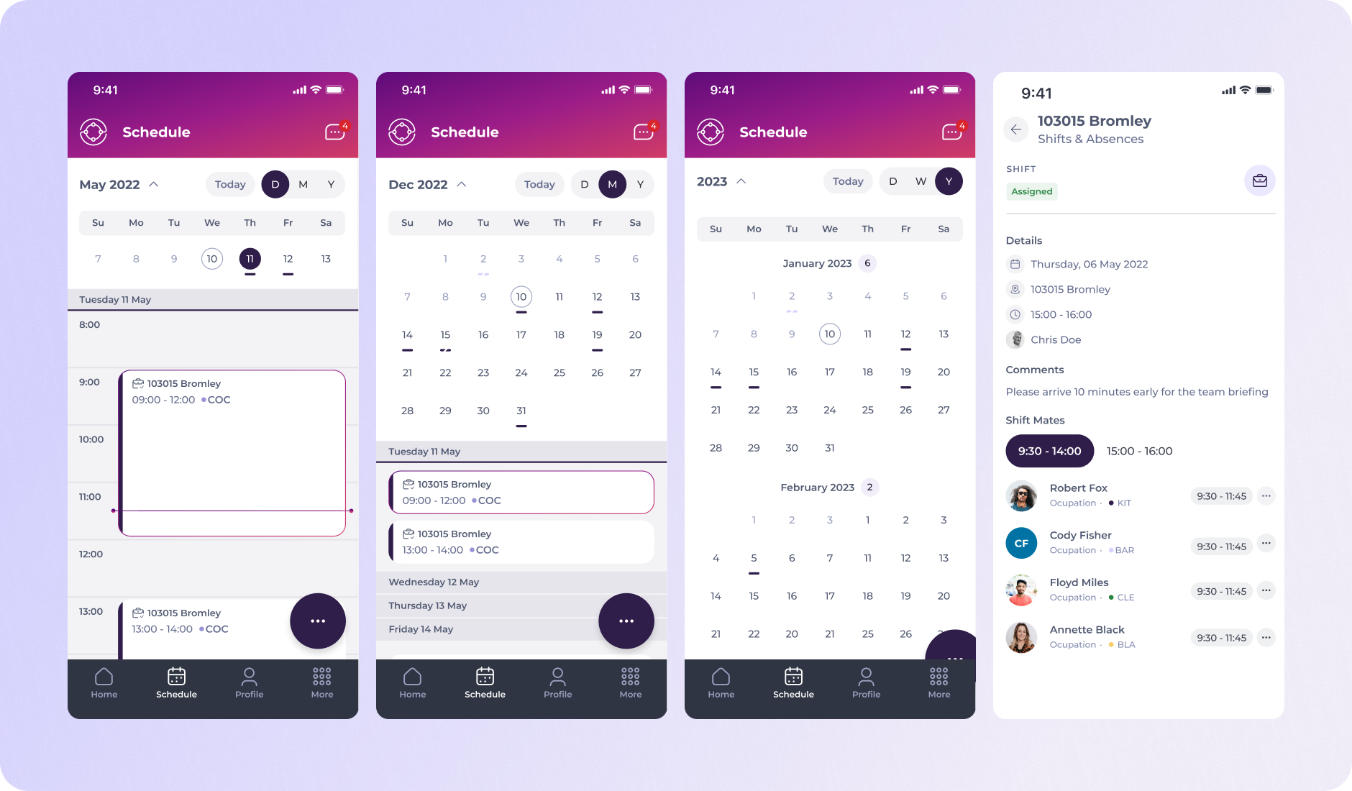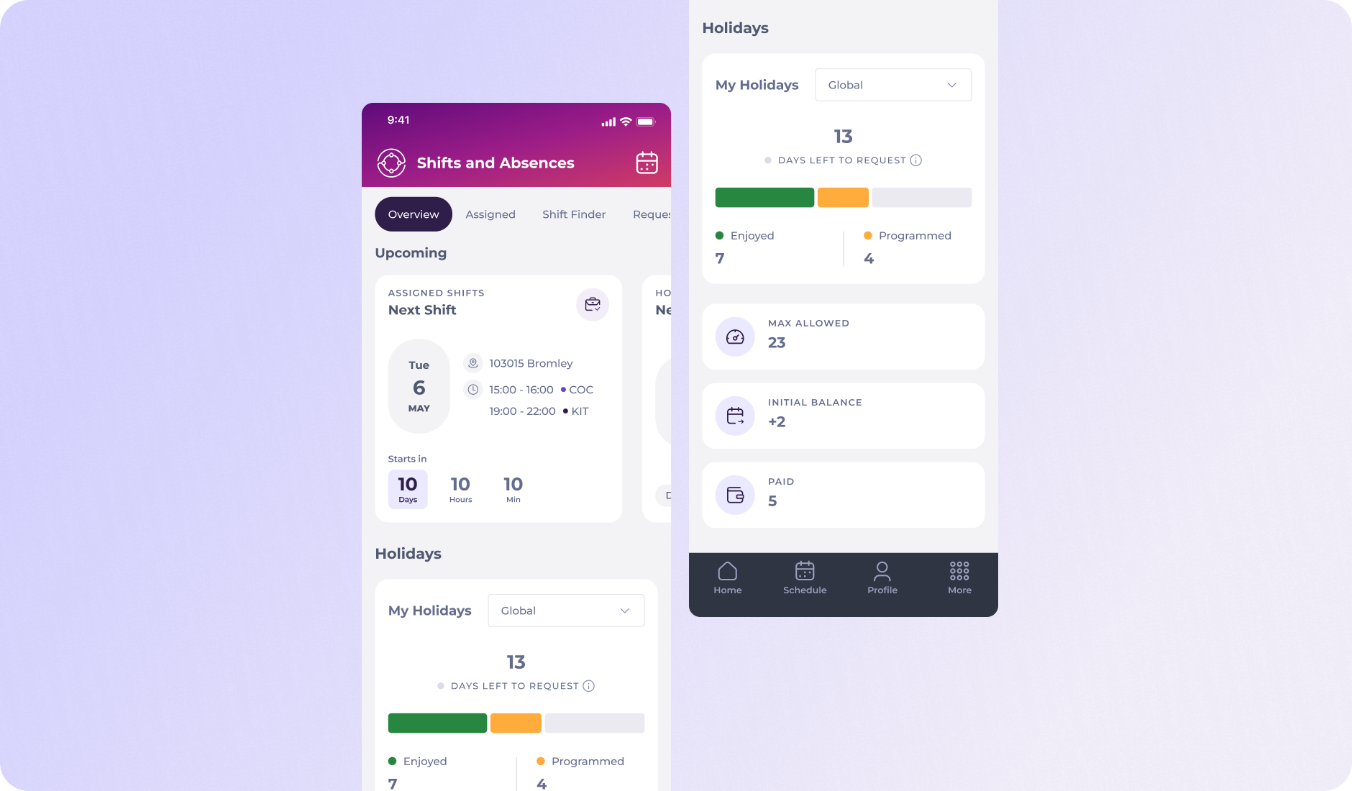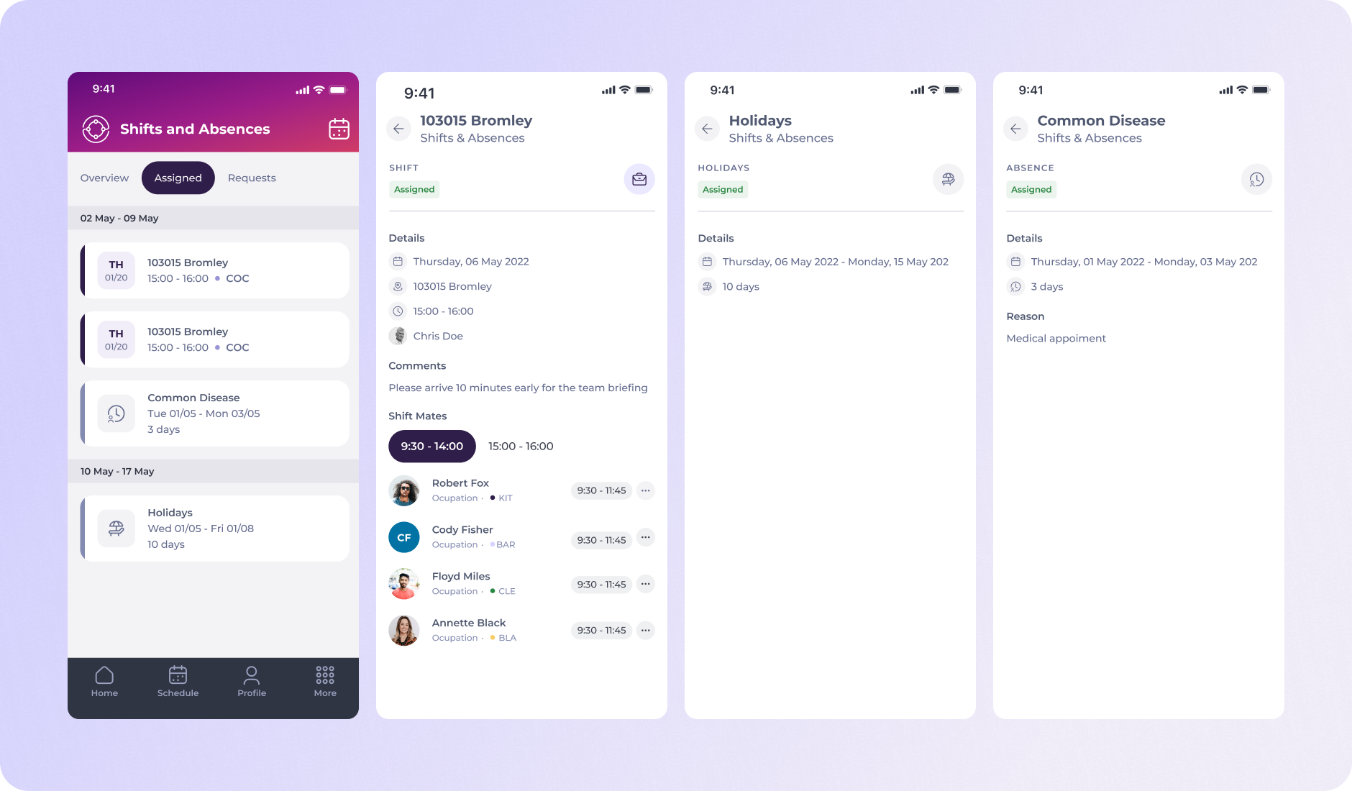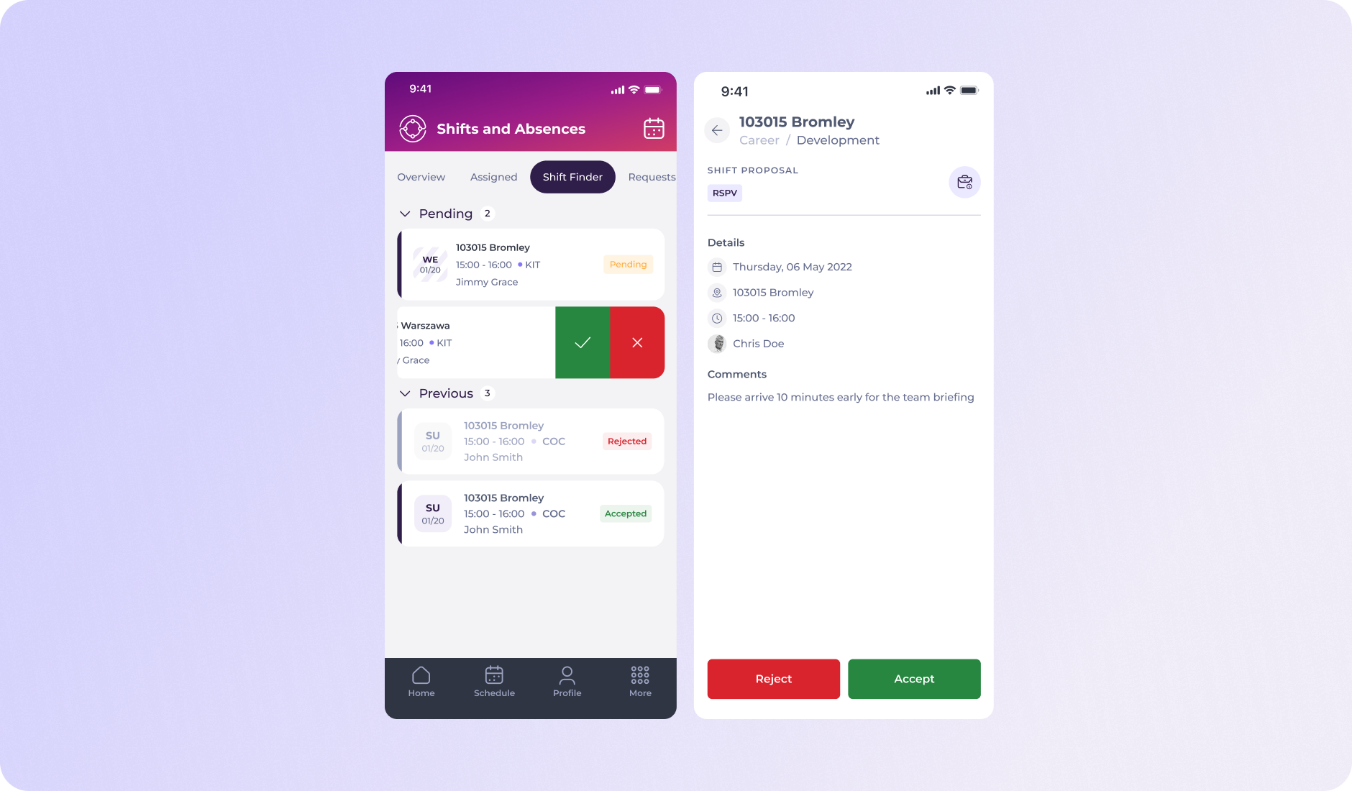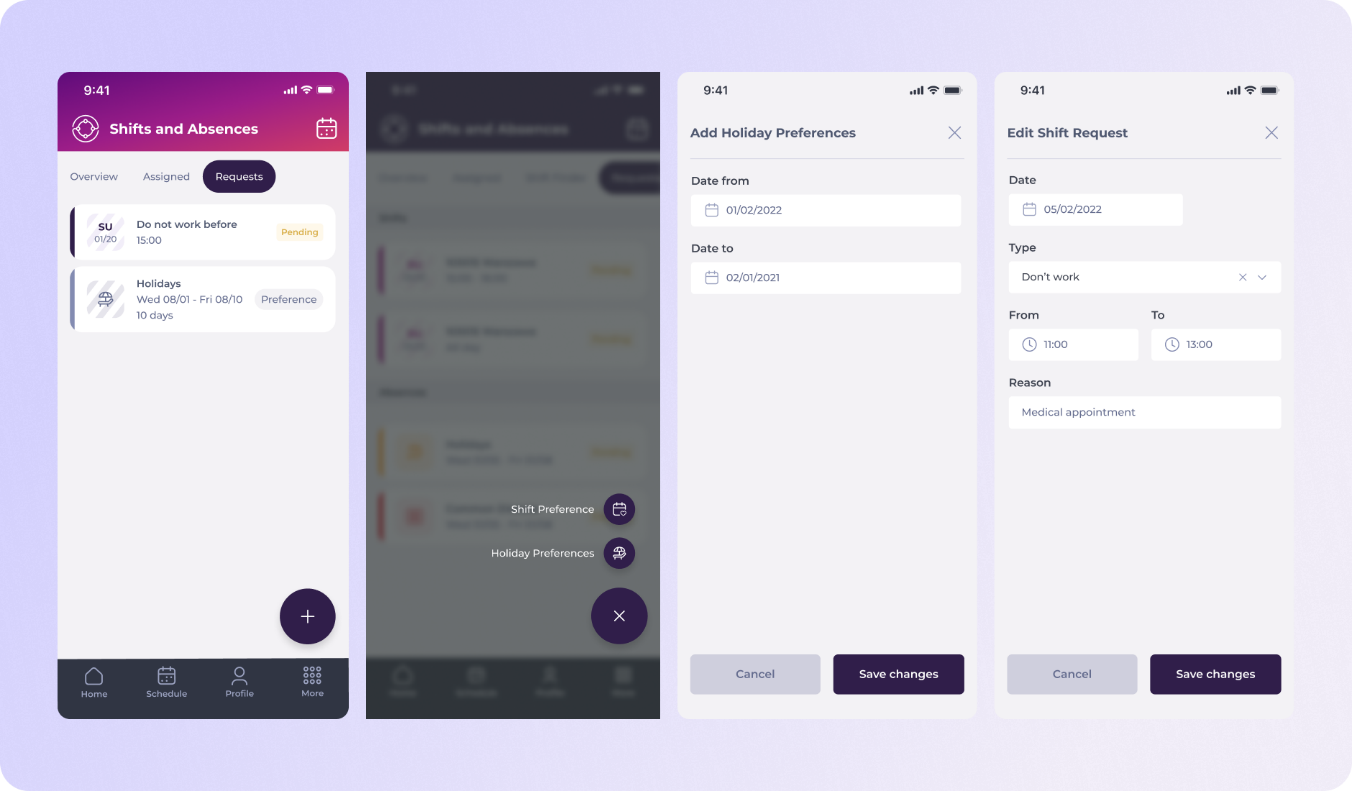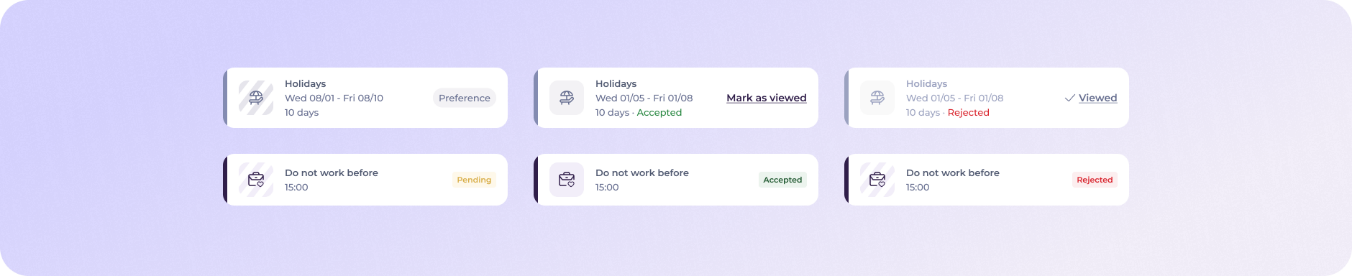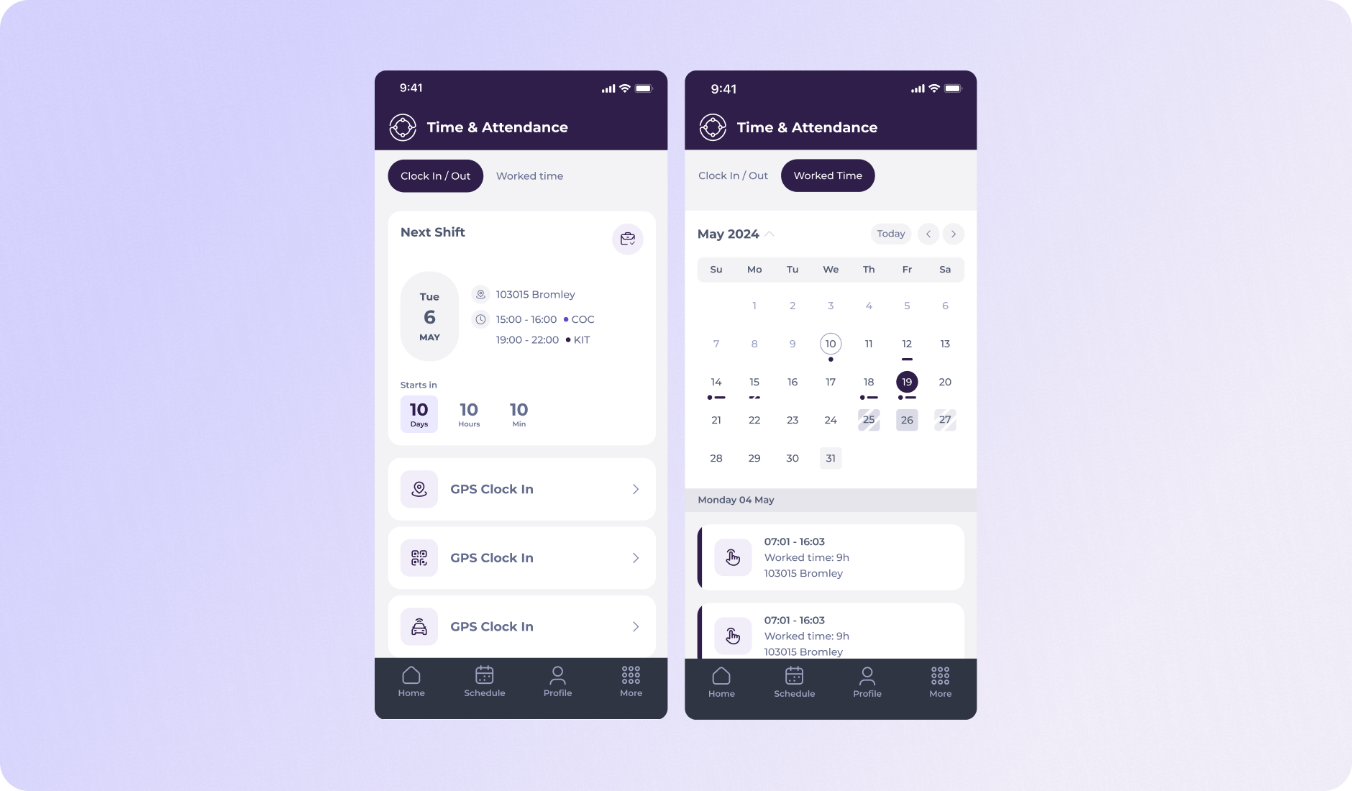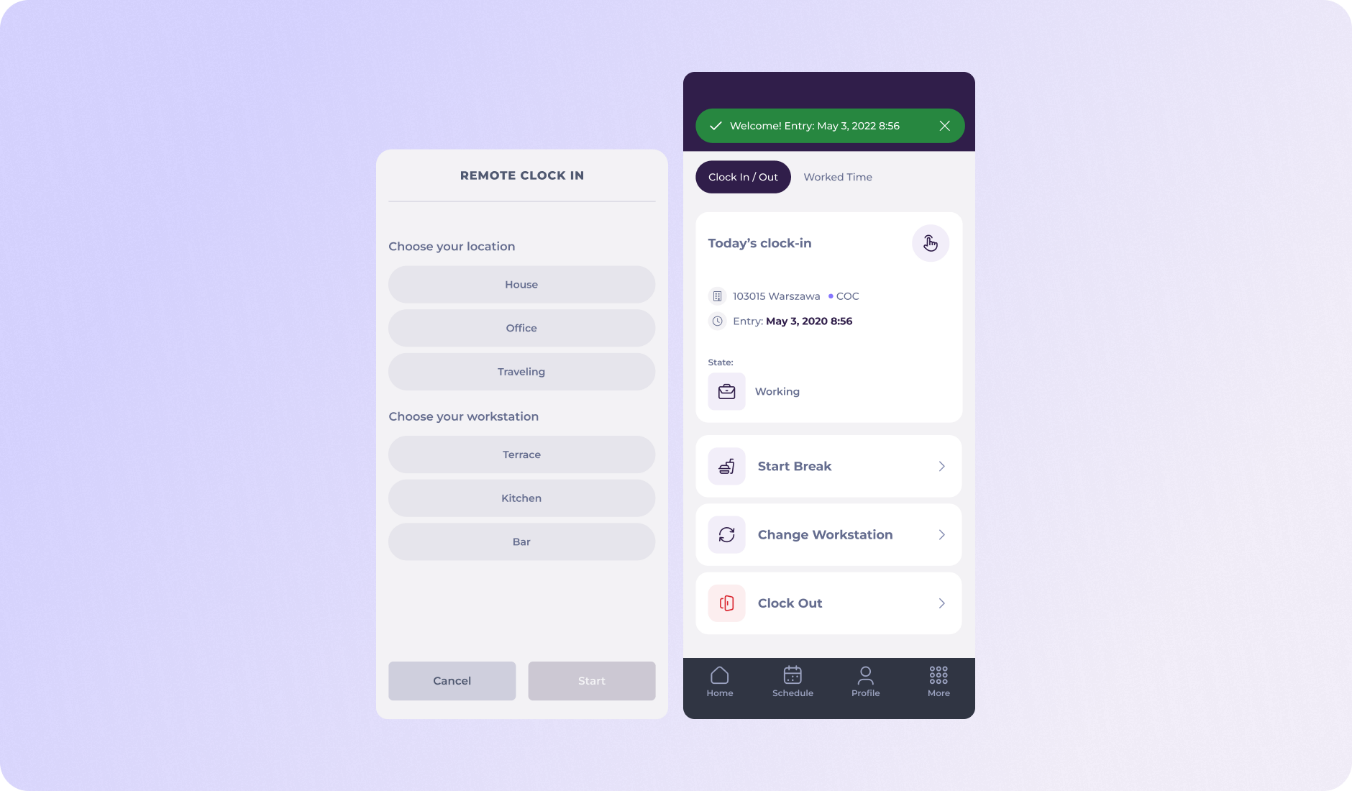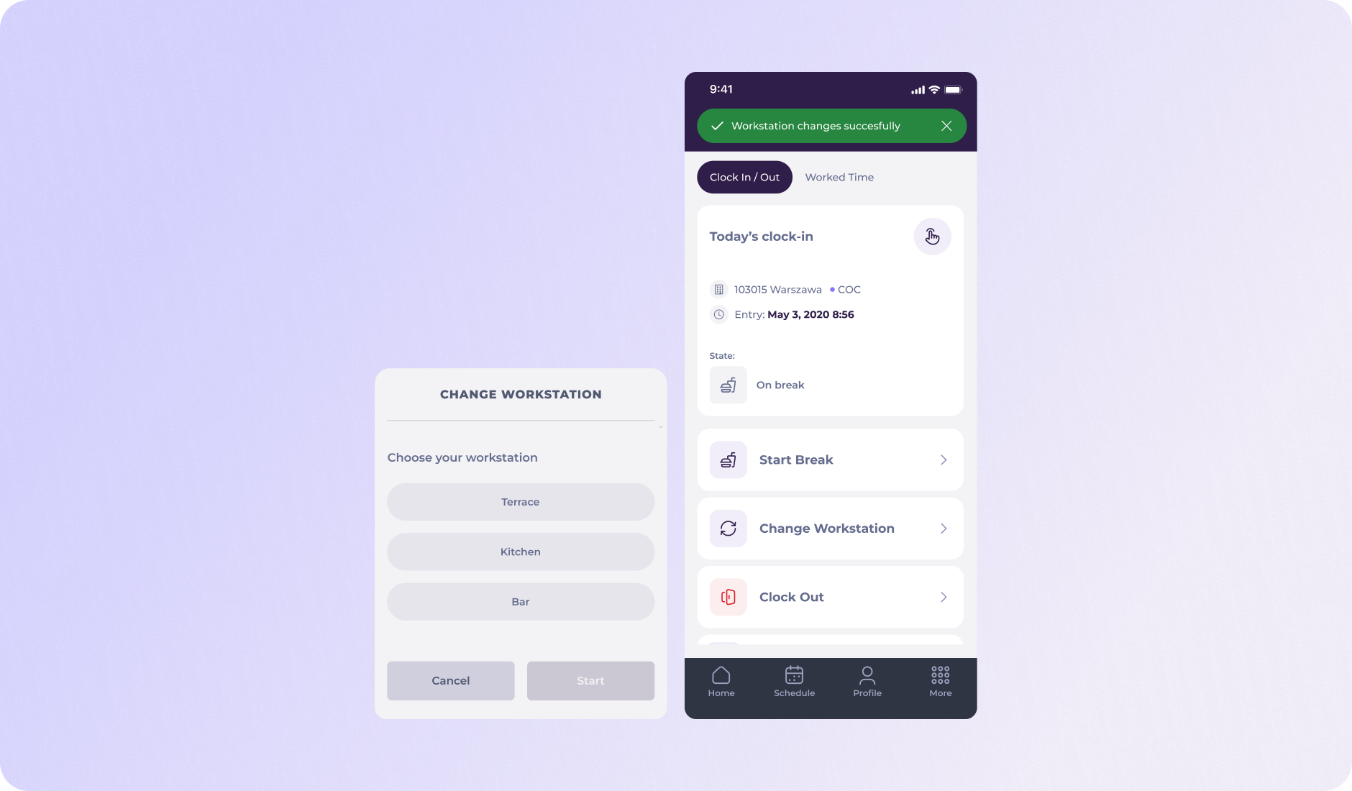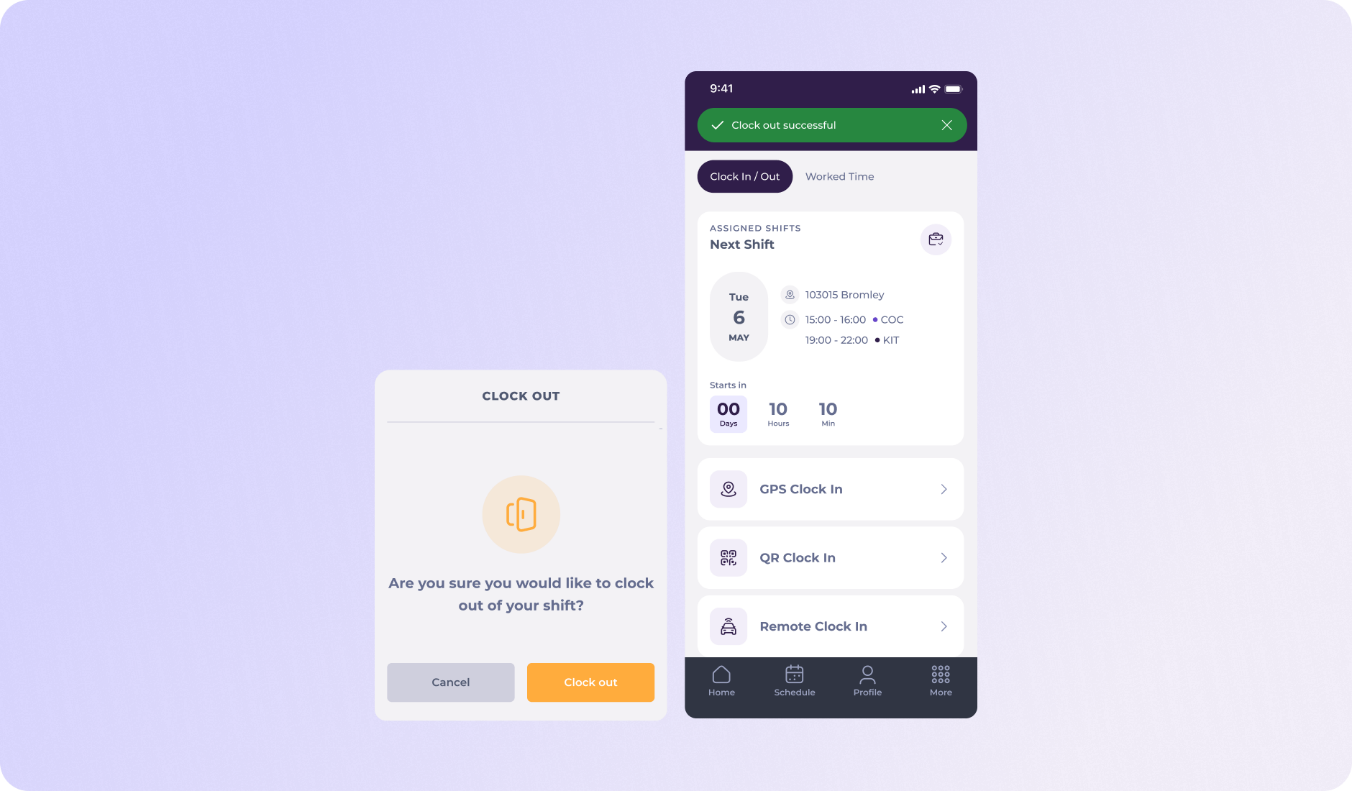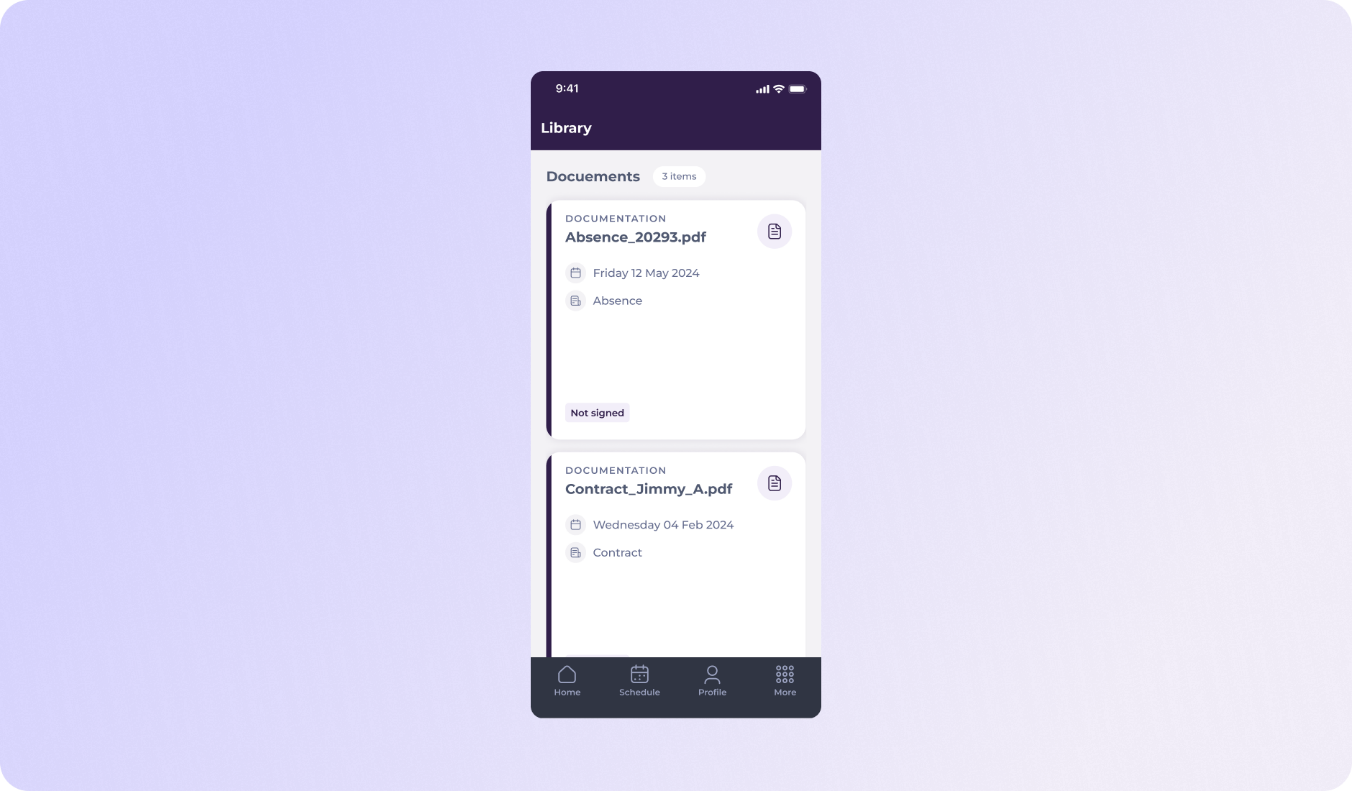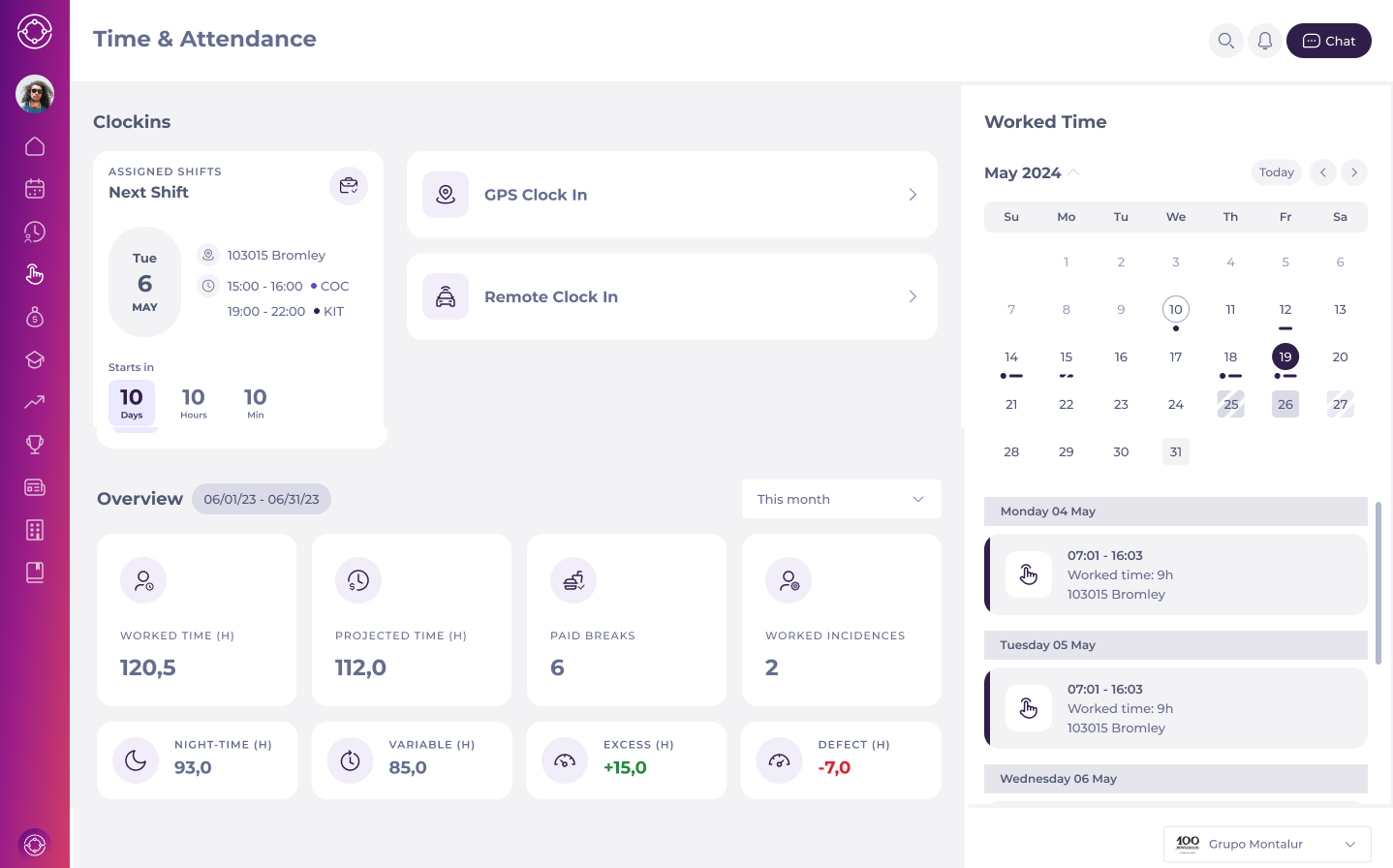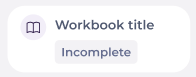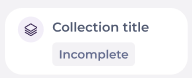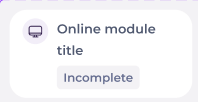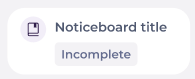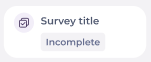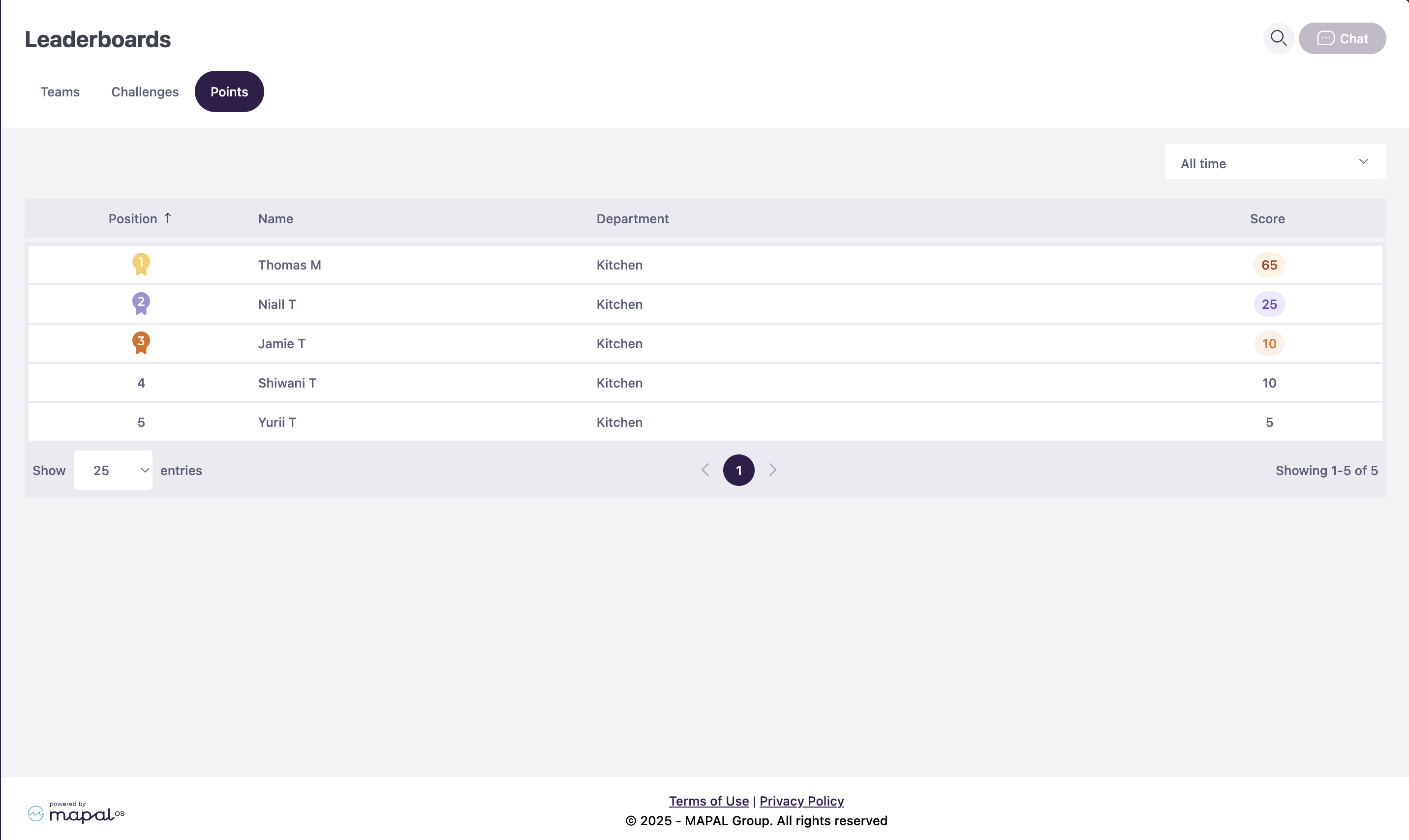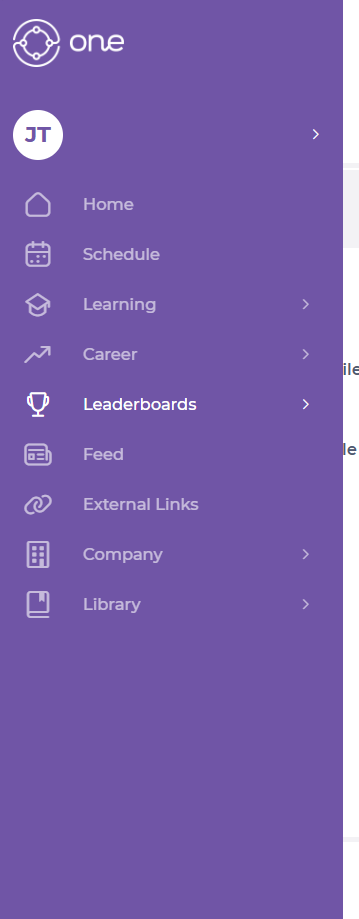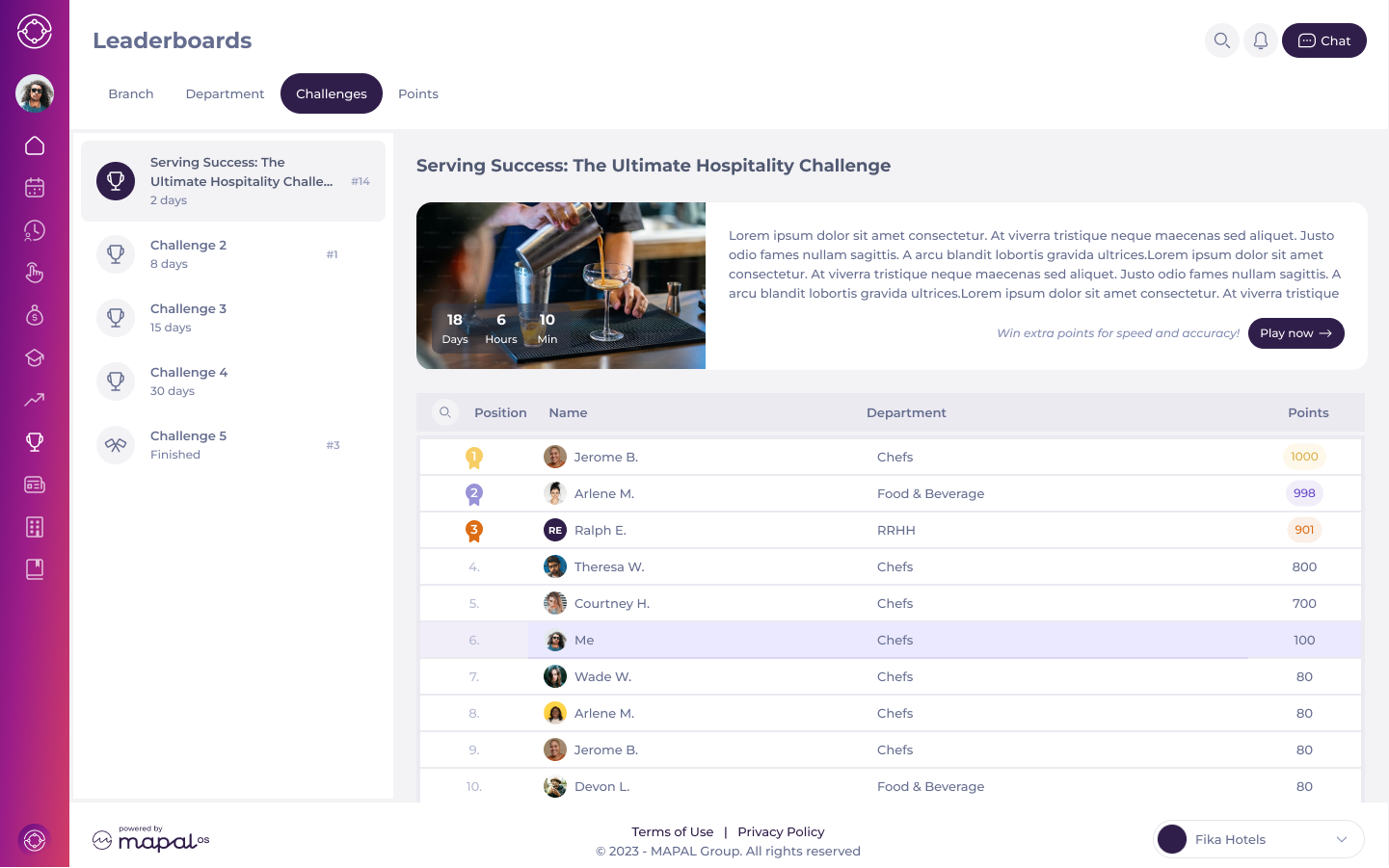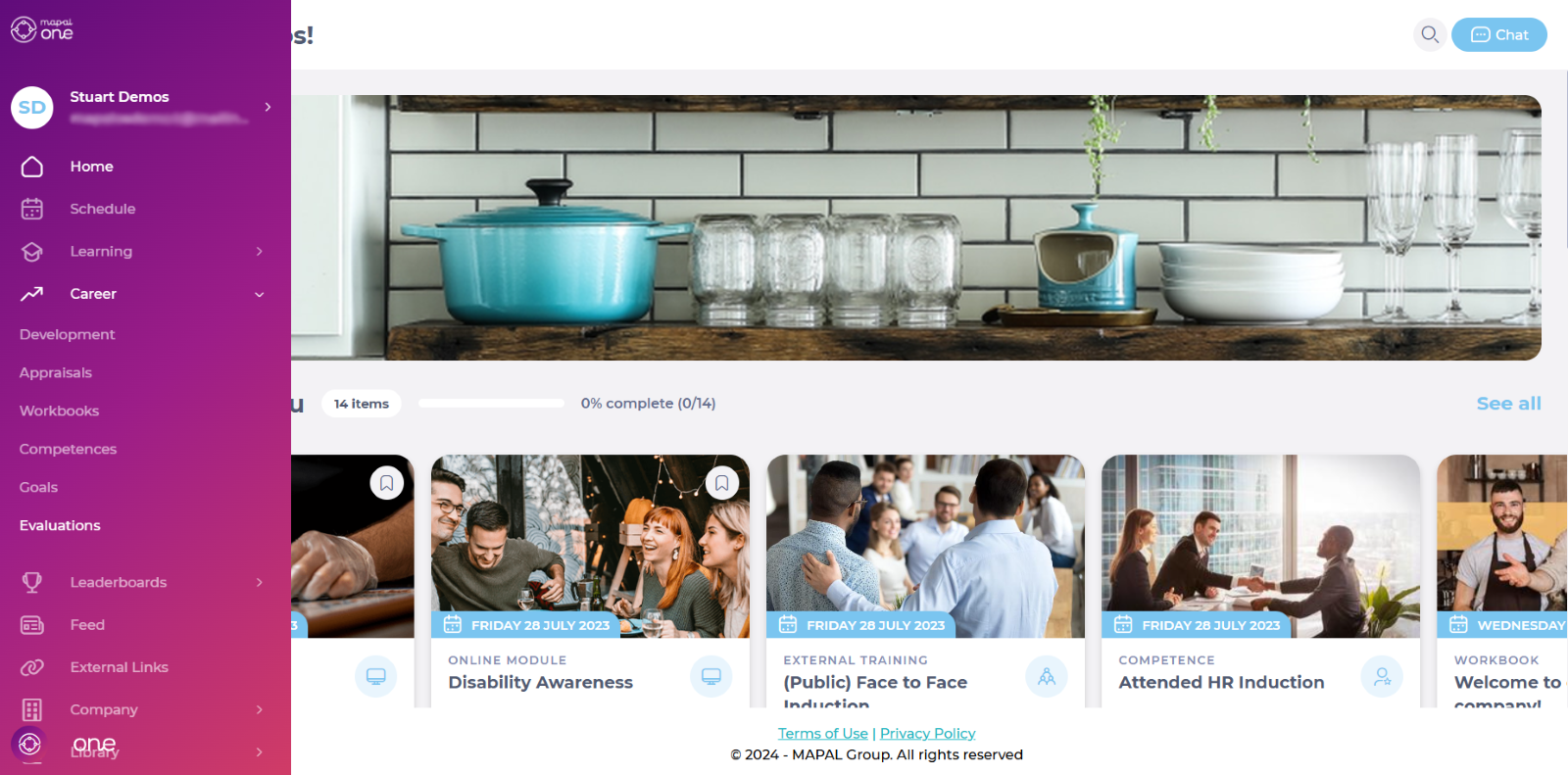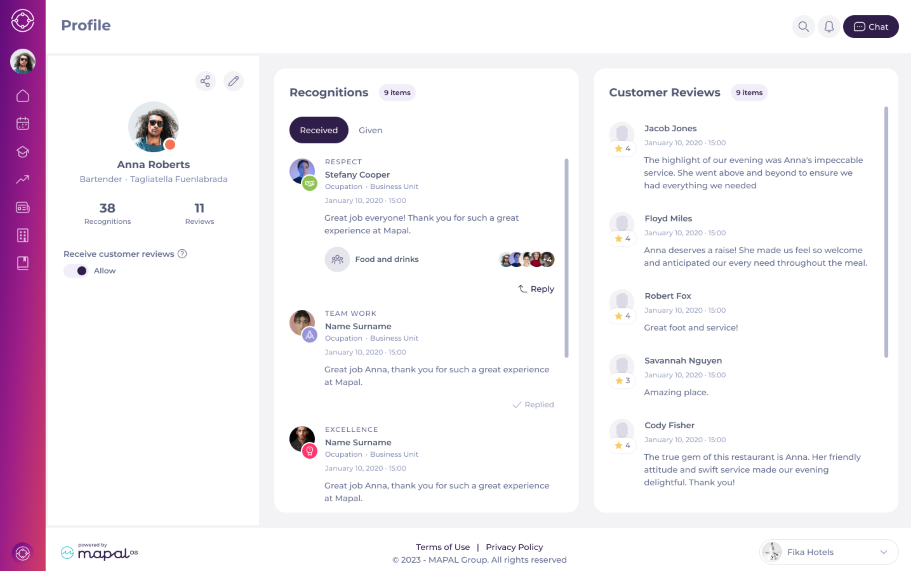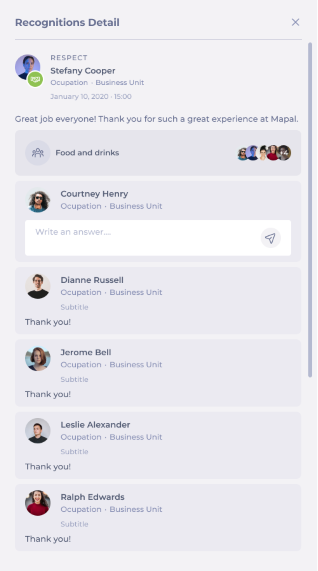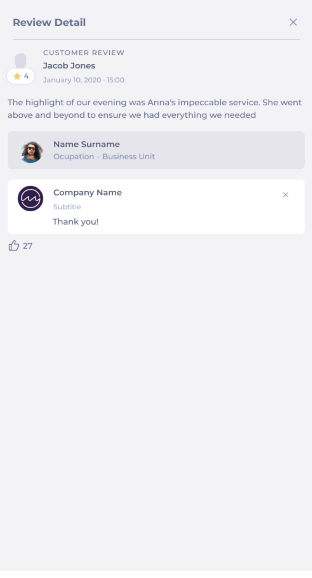Départ de : L'App Store (Android ou iOS)
Qu'est-ce que Mapal One ?
Mapal One est notre application pour les employés qui unifie la gestion des équipes, la formation et le développement, la conformité et l'engagement. La migration vers Mapal OS inclut la migration de GirStaff vers Mapal One. Toutes les fonctionnalités et la simplicité d'utilisation que vous connaissez sont conservées et nous avons simplifié la vie des utilisateurs.
Accéder à Mapal One pour la première fois
Le principal changement réside dans le fait que les employés devront désormais se connecter avec un nom d'utilisateur plutôt qu'avec un code. Chaque nom d'utilisateur est généré lors de la migration à partir de l'adresse e-mail de chaque employé.
Pour y accéder :
- Rechercher le Application Mapal One dans l'App Store et téléchargez-le.
- Entrez votre adresse email.
- Sélectionnez l'option Mot de passe oublié? pour réinitialiser votre mot de passe.
Quelles fonctionnalités retrouverez-vous dans Mapal One ?
Calendrier
Dans la section Planning, vous pouvez consulter tous vos quarts de travail assignés dans un calendrier, par jour, semaine ou mois. Utilisez le calendrier à gauche pour naviguer rapidement et les filtres à droite pour affiner vos résultats. Cliquez pour afficher les détails du quart et vos collègues.
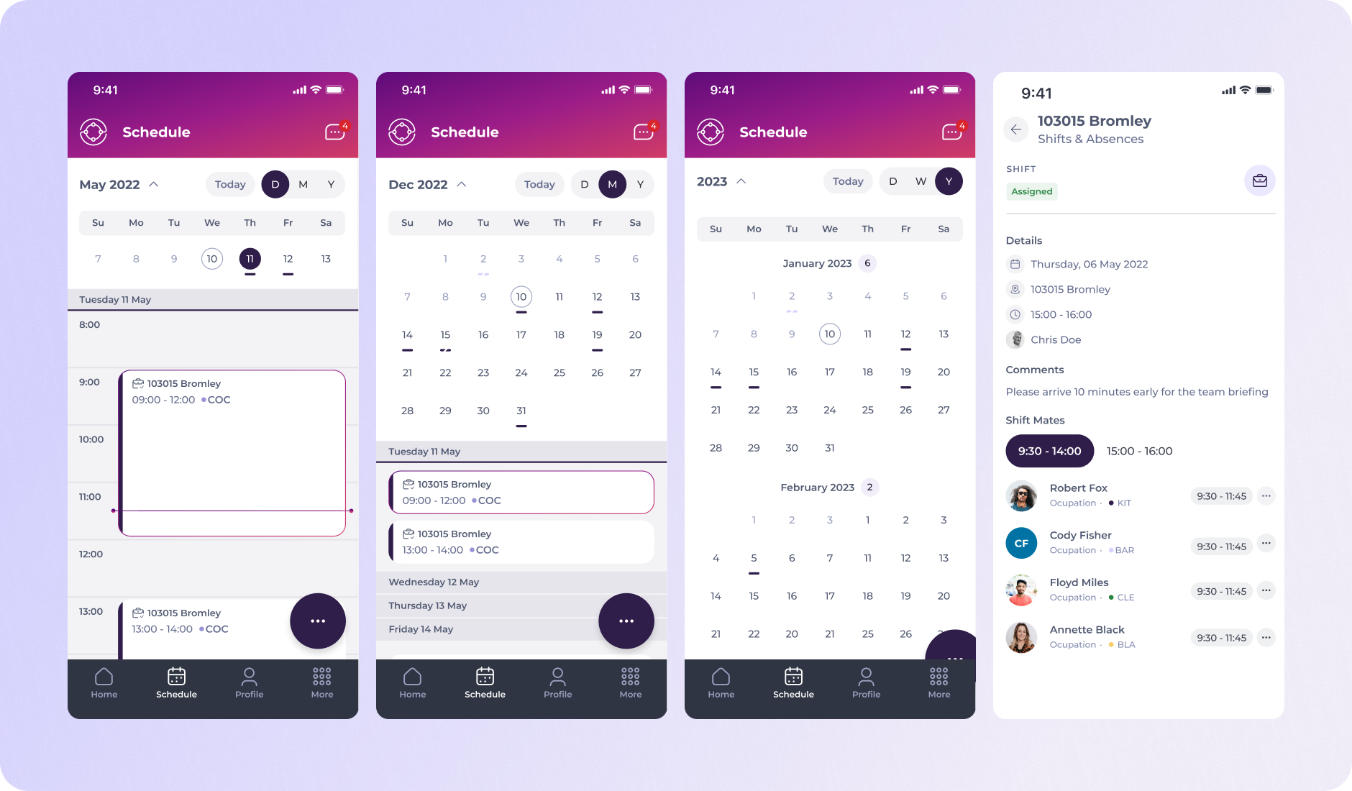
Dans les développements futurs, cette section comprendra également :
- Proposition de changement de poste : Cliquez pour afficher les détails du quart de travail et accepter ou refuser la proposition. Sur mobile, vous pouvez également accepter ou refuser en faisant glisser la carte vers la gauche.
- Vacances et absences : Cliquez pour voir tous les détails associés.
- Préférences: Si vous avez demandé un quart de travail ou une préférence de congé, celui-ci apparaîtra sur votre planning, indiquant son statut. Vous pouvez cliquer dessus pour le consulter et le modifier s'il est toujours en attente.
Horaires et absences
Cette page est votre plateforme de gestion des quarts de travail et des absences. Vous y trouverez :
- Ton prochains quarts de travail et absences et un graphique montrant vos vacances prises, planifiées et en attente.
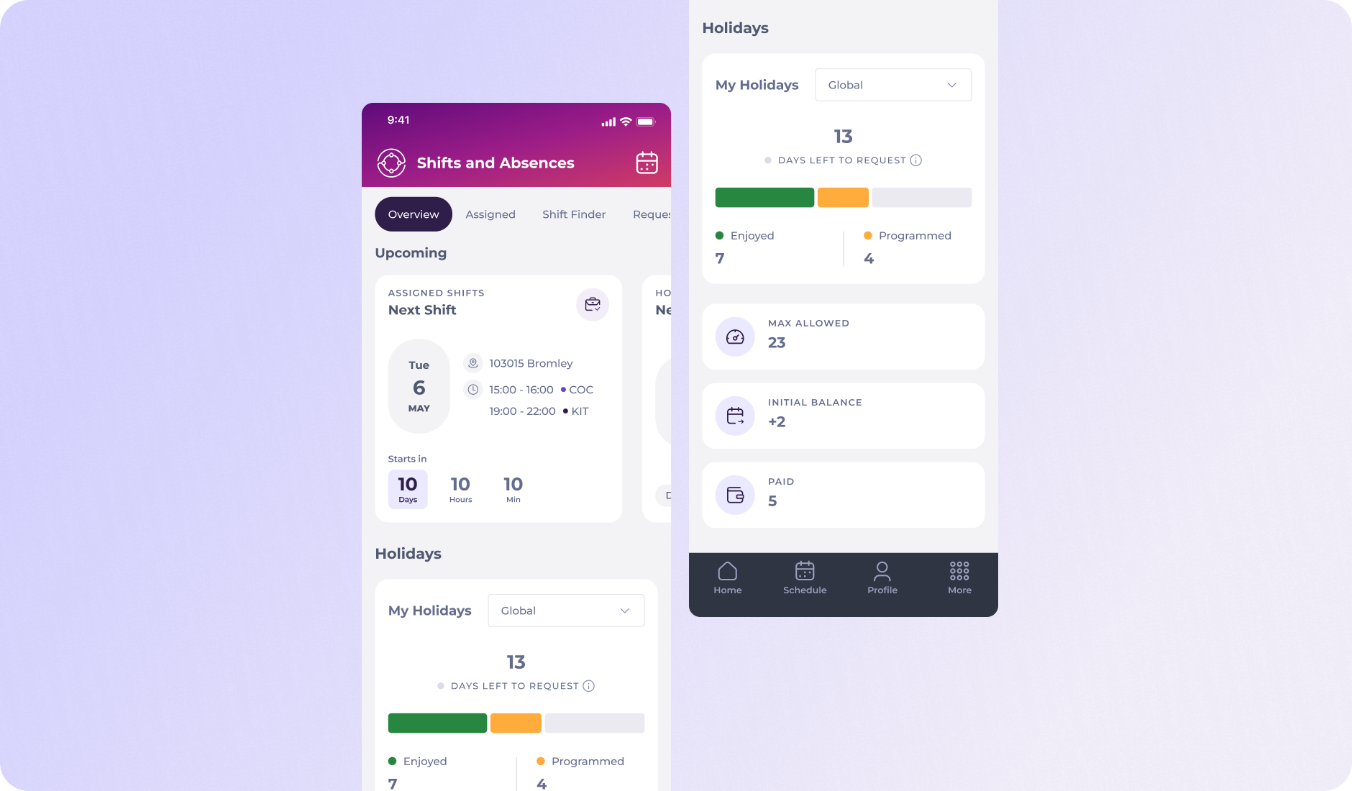
- Une liste de vos quarts de travail assignés, absences et jours fériés par semaine.
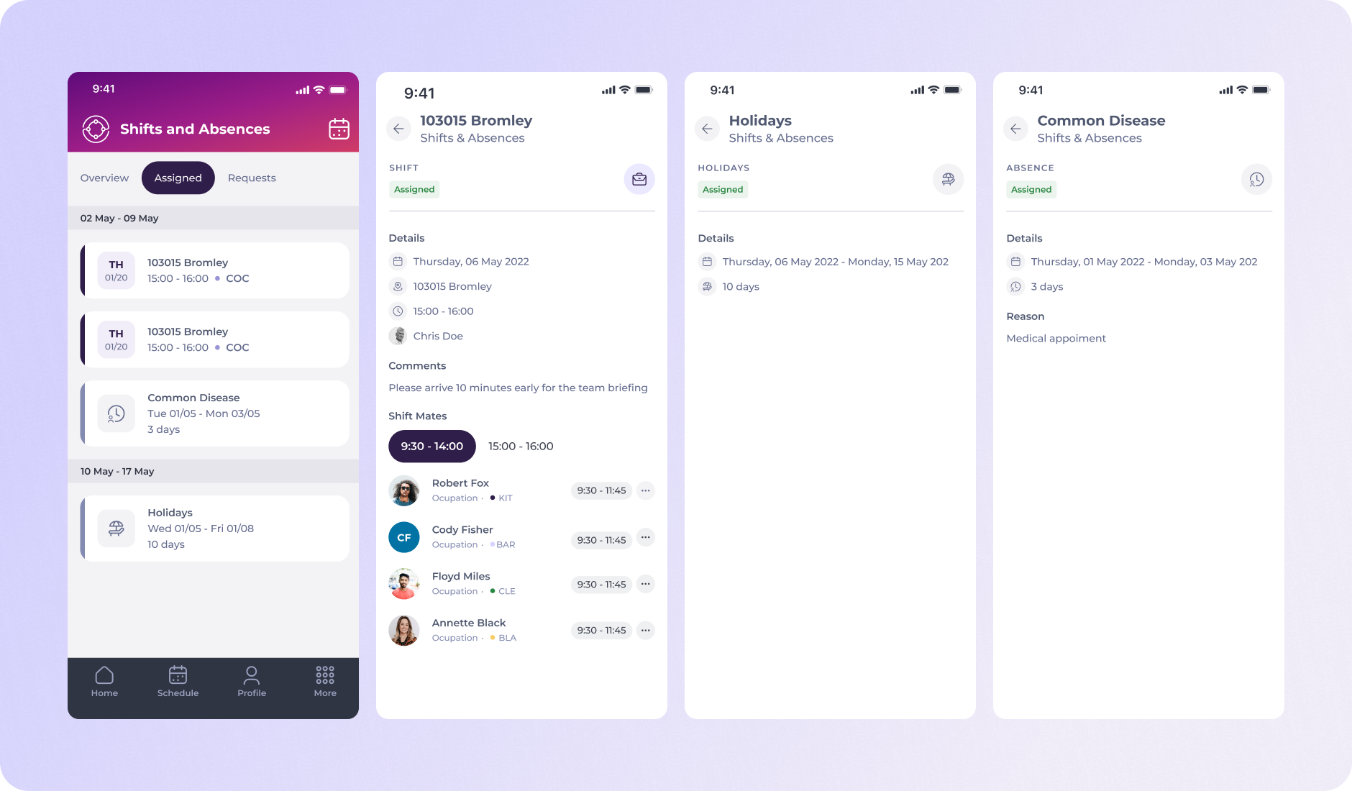
- Une liste de propositions de changement auprès de votre responsable (outil de recherche de quarts). Une fois acceptée, la proposition sera transférée vers les éléments qui vous sont assignés.
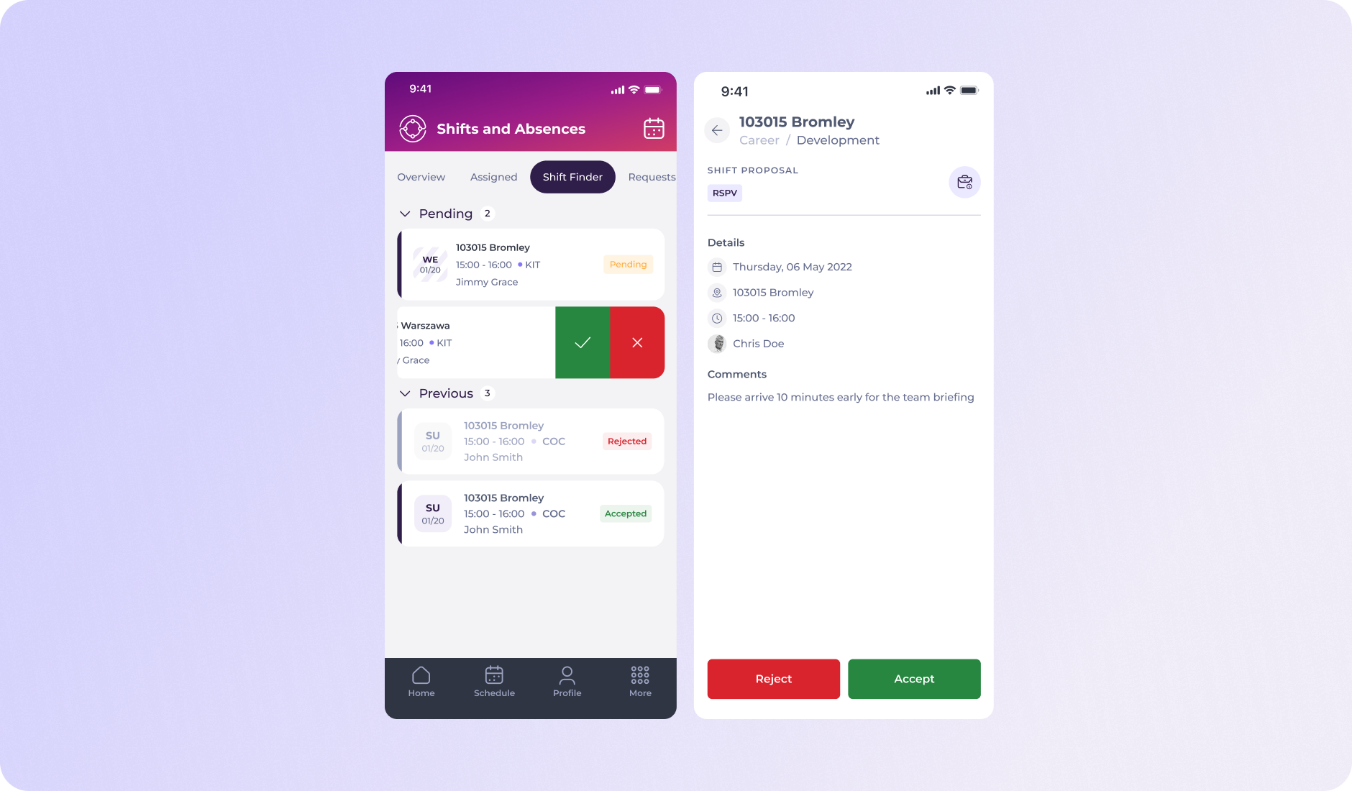
- Une liste de vos préférences en matière de quarts de travail et de vacances, avec la possibilité de soumettre de nouvelles demandes de préférences.

Demande de préférences
- Préférence de décalage : Demande de travailler ou de ne pas travailler à une date ou une période précise.
- Préférence de vacances : Informez votre responsable des jours de congé que vous souhaitez prendre dans le cadre de vos congés disponibles.
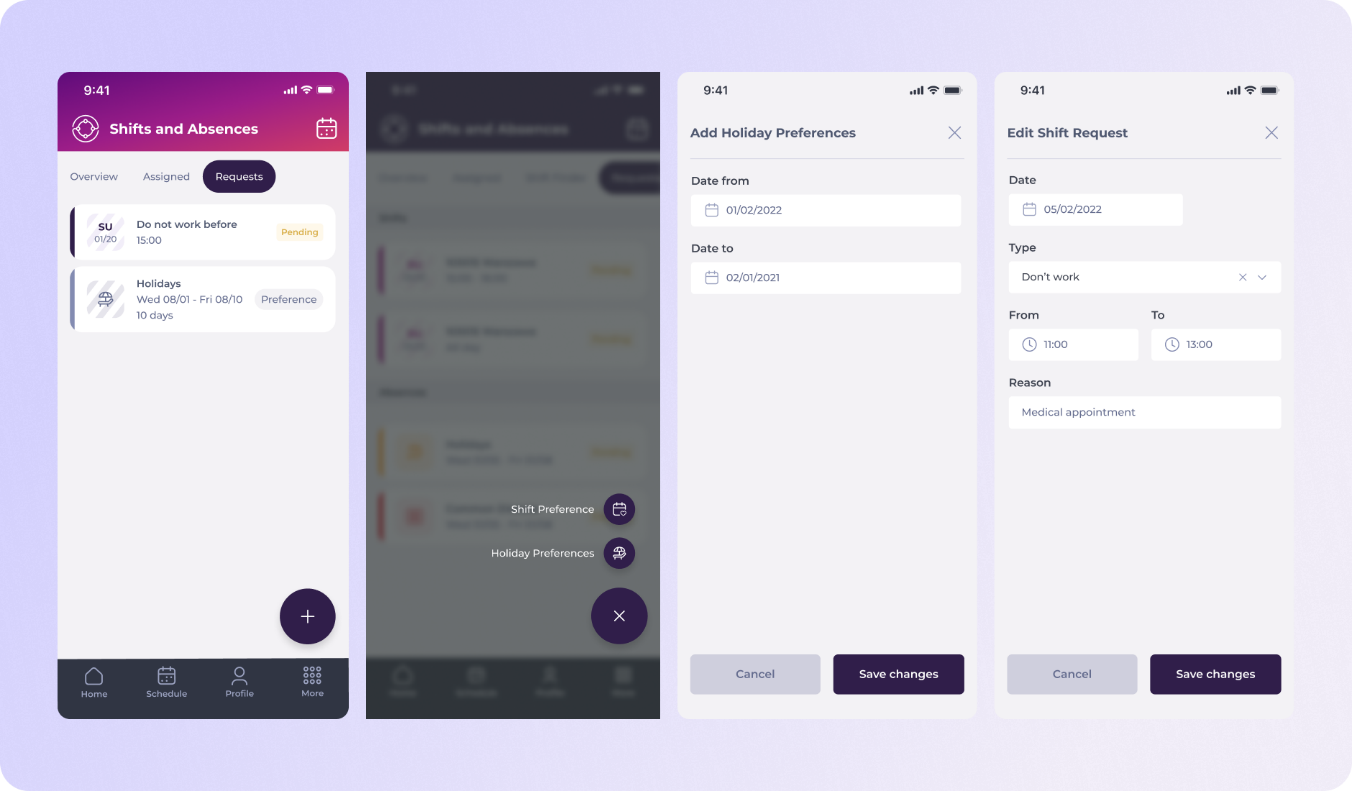
Statut de la demande de préférence
- En attente: En attente de la confirmation de votre manager.
- Rejeté: Votre responsable a rejeté la demande.
- Accepté: Votre responsable a accepté la demande. Une fois confirmée, les congés acceptés apparaîtront dans vos éléments assignés. Selon la configuration de votre entreprise, vous devrez peut-être confirmer avoir consulté l'acceptation.
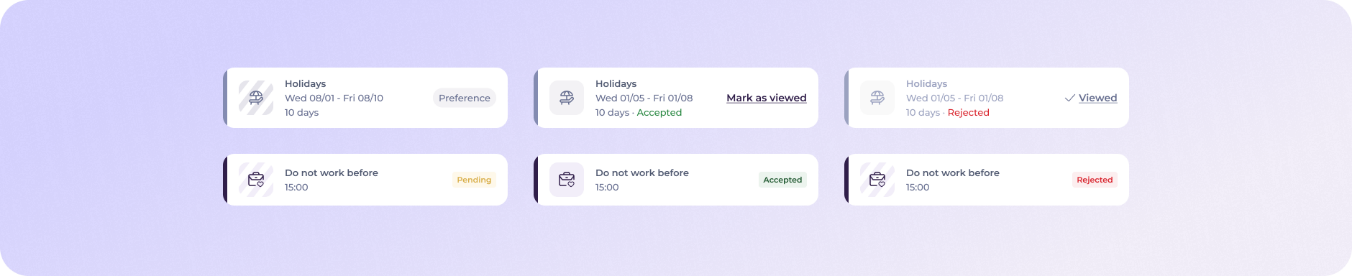
Gestion du temps et des présences
Ceci est la page principale pour gérer vos pointages et vos heures travaillées. Vous y trouverez :
La section horloge d'entrée/sortie
- Votre temps de travail : Cette section répertorie tous vos pointages par jour. Vous pouvez utiliser le calendrier pour naviguer rapidement entre les dates.
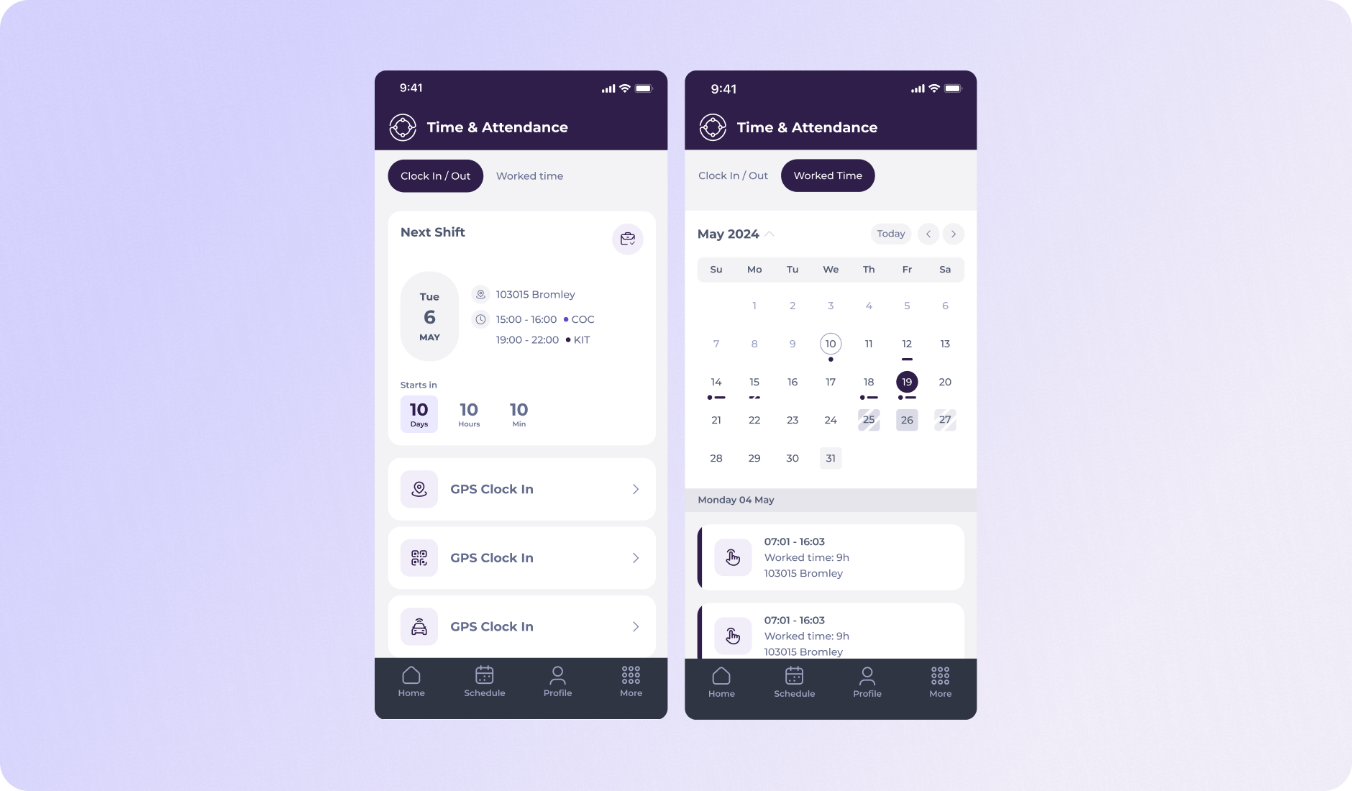
Pointage d'entrée/de sortie
- Démarrez votre horloge : Consultez votre prochain quart de travail et choisissez de pointer par GPS, QR code ou à distance. Pour les pointages à distance, vous devrez sélectionner votre emplacement et votre poste de travail. Dans certains cas, vous devrez également répondre à un questionnaire avant de commencer votre quart. Une fois votre pointage effectué, une carte affichant le résumé de votre pointage d'arrivée et indiquant le statut « En cours » s'affichera. Vous pourrez alors prendre une pause, changer de poste de travail ou pointer votre départ.
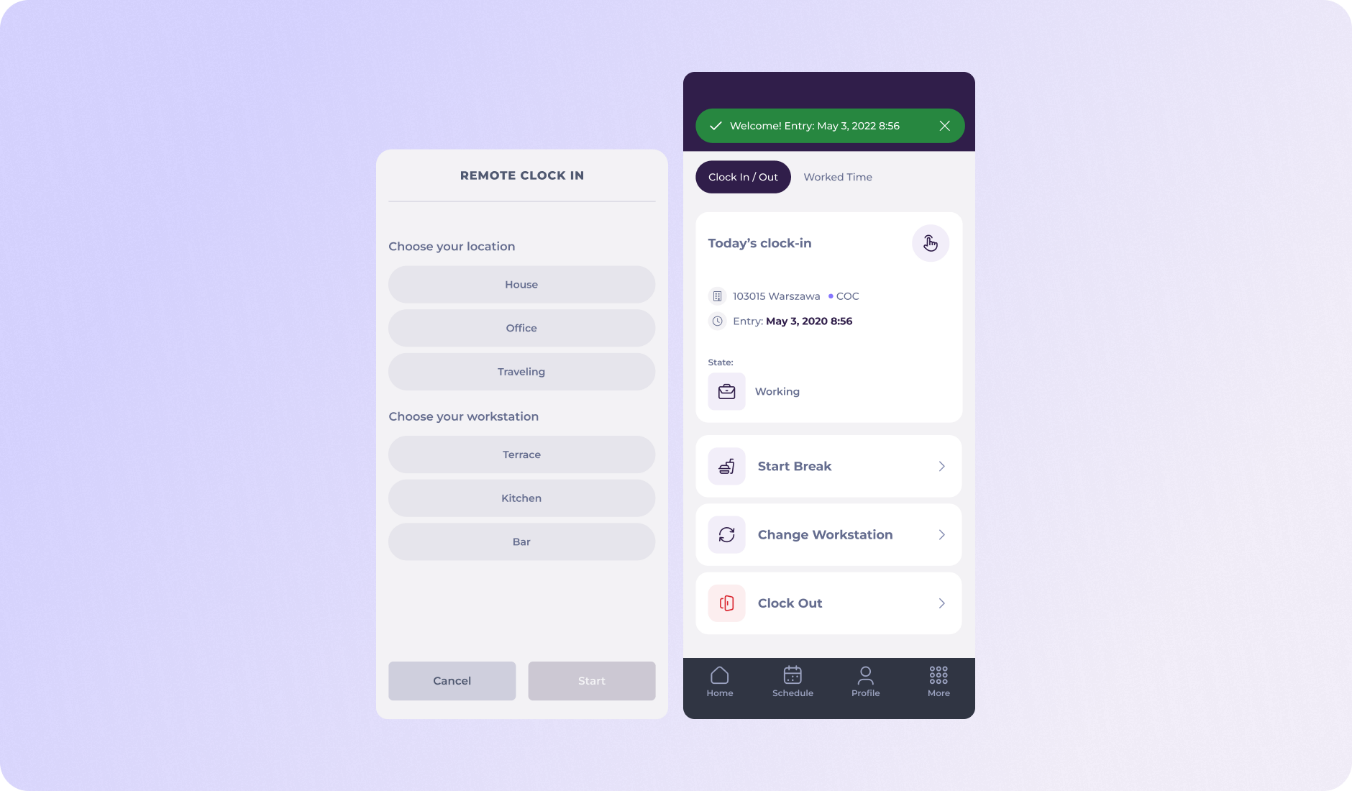
- Casser: Vous pouvez choisir parmi une liste de types de pauses disponibles. Lorsque vous commencez une pause, le chronomètre s'arrête et votre statut affiche « En pause ». Vous pouvez reprendre votre service en sélectionnant fin de pause ou déconnectez-vous complètement en choisissant Pointage de sortie.

- Changer de poste de travail : Vous pouvez changer de poste de travail sans arrêter votre horloge en sélectionnant cette option.
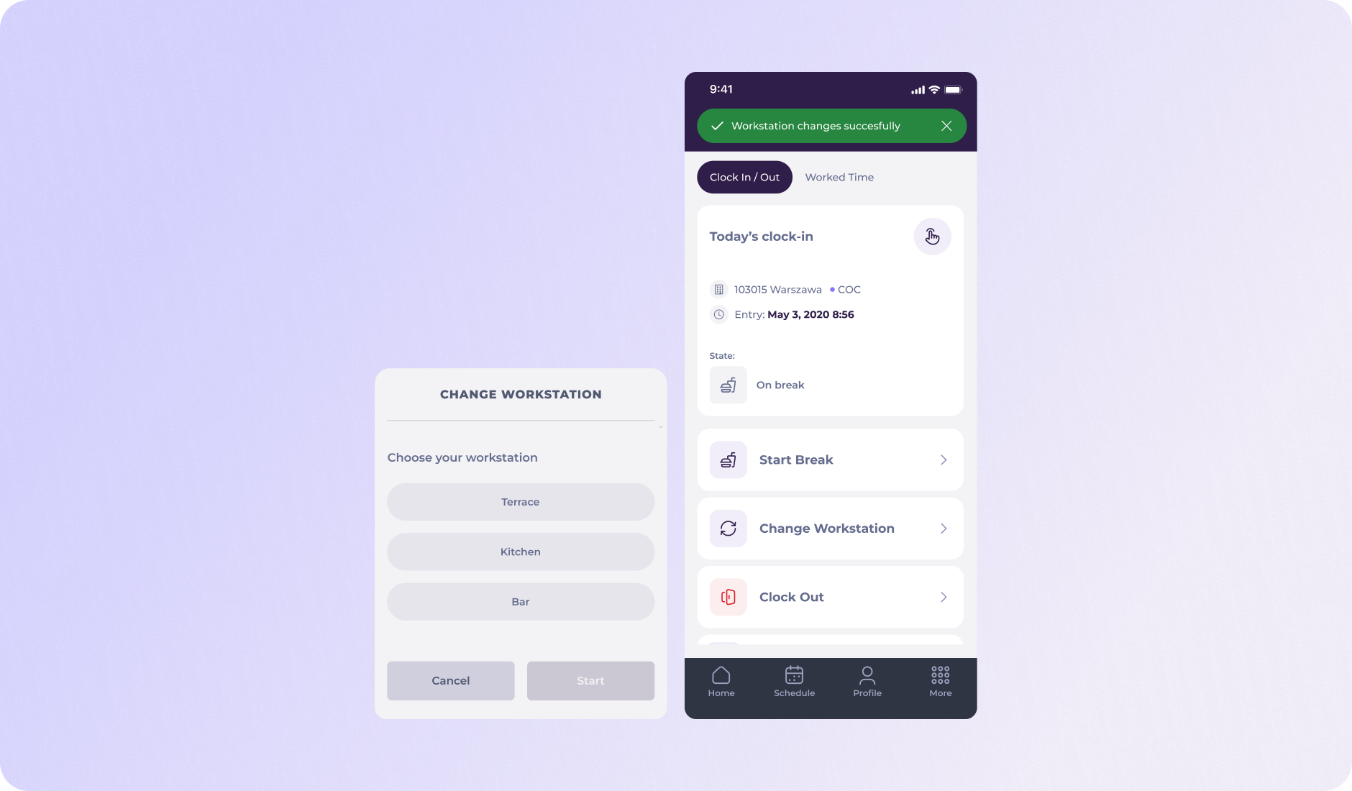
- Pointage de sortie : Cela arrête complètement le chronomètre, marquant la fin de votre service. Vous pourriez être amené à répondre à un sondage après avoir pointé votre départ.
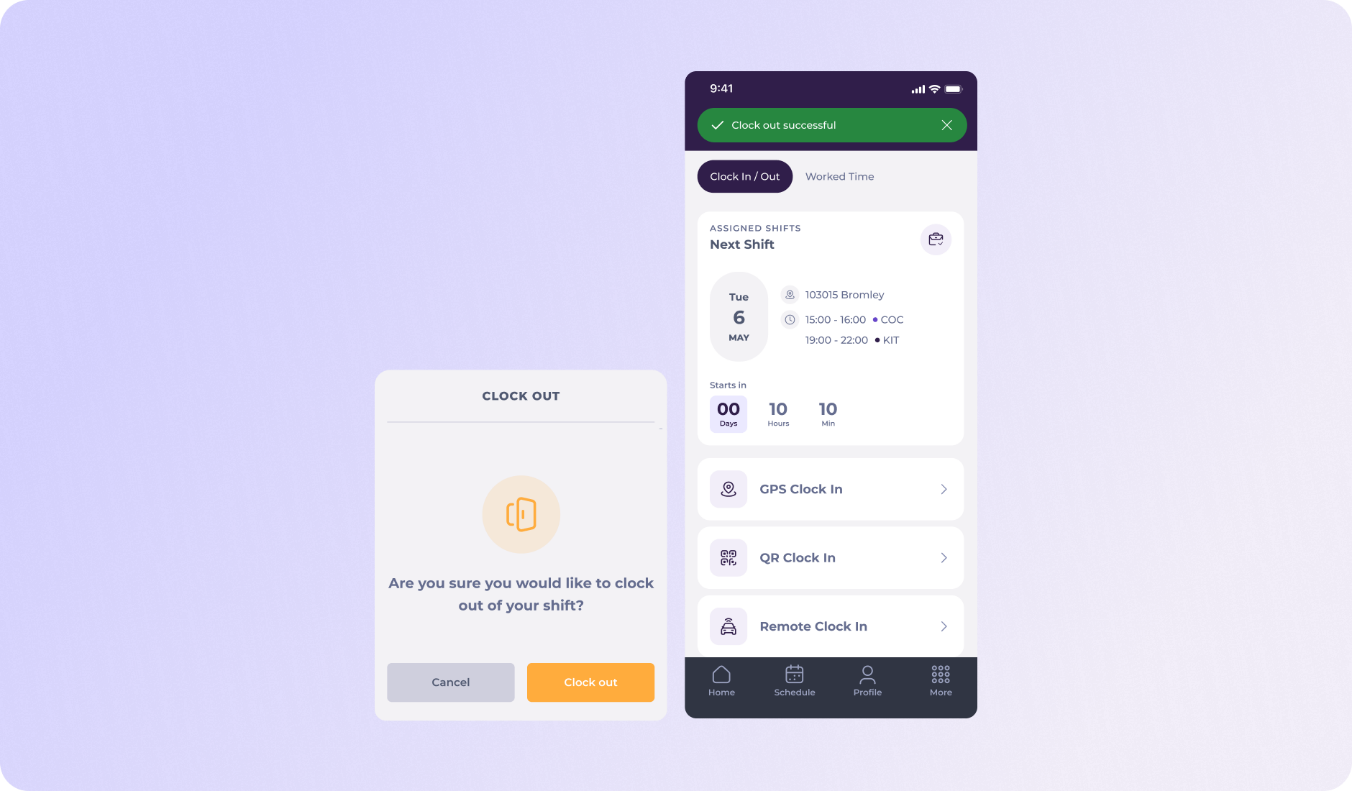
Documents
Dans cette section, vous trouverez tous les documents qui vous sont attribués. Si un document nécessite votre signature, vous recevrez une notification par e-mail contenant un lien vers un aperçu du document pour signature numérique. Une fois la signature effectuée, le statut sera mis à jour dans Mapal One.